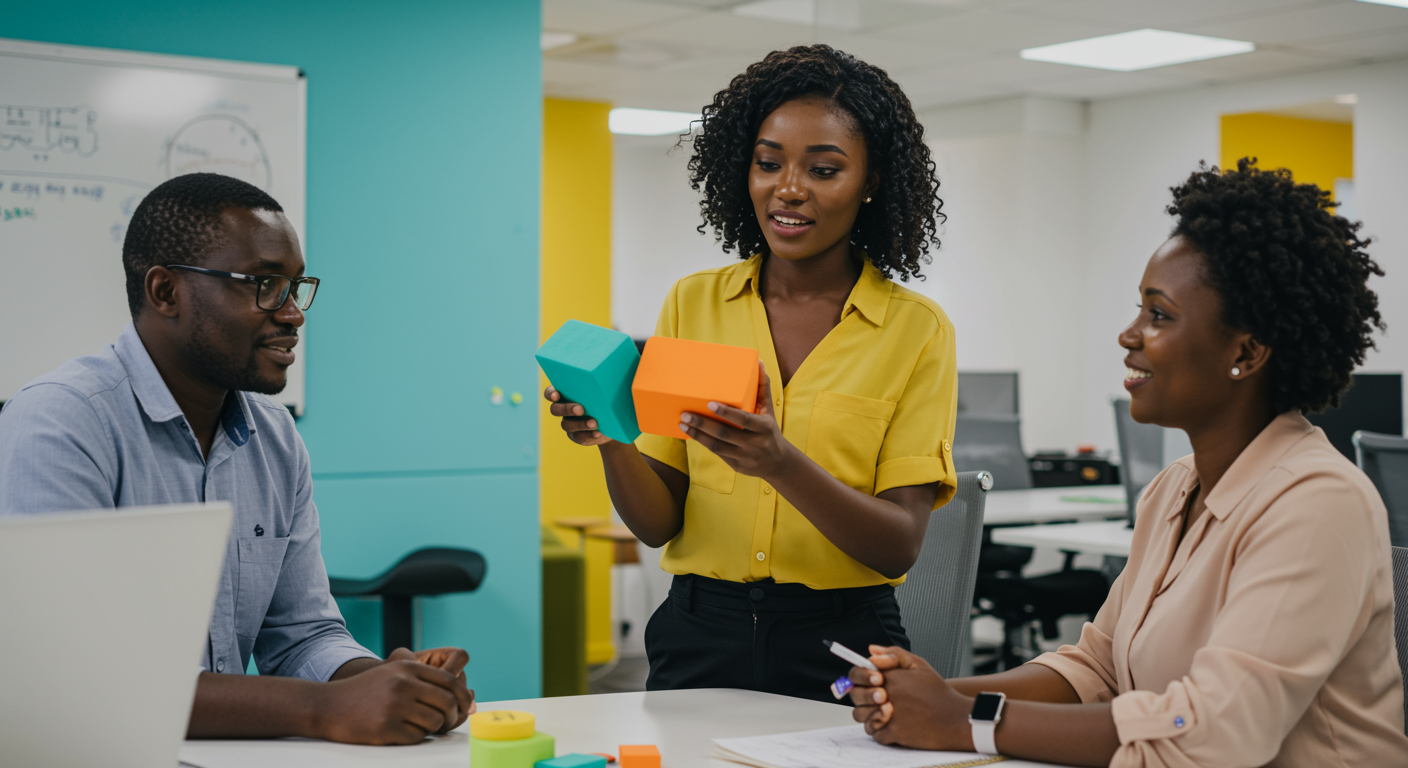WordPress und Zoho: Mehr als nur Nachbarn – So baust Du starke Integrationen
In der heutigen digitalen Landschaft nutzen viele Unternehmen eine Kombination aus verschiedenen spezialisierten Werkzeugen. Oftmals ist WordPress die Basis für die Website oder den WooCommerce-Shop, während im Hintergrund Zoho One oder einzelne Zoho Apps wie Zoho CRM, Zoho Books oder Zoho Campaigns die Geschäftsprozesse steuern. Doch wie bringst Du diese Welten effektiv zusammen? Die Herausforderung liegt oft darin, Insellösungen zu vermeiden und einen nahtlosen Datenfluss zu schaffen. Genau hier setzt dieser Artikel an: Wir zeigen Dir praxisnah, wie Du WordPress und das Zoho-Universum mithilfe von APIs, Webhooks und Zoho-eigenen Tools wie Zoho Flow und Deluge-Skripting intelligent verbindest.
Die Herausforderung: Dateninseln zwischen WordPress und Zoho
Stell Dir vor: Ein potenzieller Kunde füllt ein Kontaktformular auf Deiner WordPress-Seite aus. Im Idealfall landet dieser Lead direkt und ohne manuellen Aufwand in Deinem Zoho CRM, wo Dein Vertriebsteam ihn weiterbearbeiten kann. Oder ein Kunde kauft in Deinem WooCommerce-Shop – die Bestelldaten sollten automatisch in Zoho Books oder Zoho Inventory erscheinen und vielleicht sogar einen Prozess in Zoho Marketing Automation anstoßen.
Die Realität sieht leider oft anders aus: Manuelle Datenübertragung, Copy-Paste-Fehler, zeitliche Verzögerungen und inkonsistente Informationen sind an der Tagesordnung. Leads gehen verloren, Kundendaten sind nicht aktuell, und Prozesse sind ineffizient. Zusätzliche Komplexität entsteht durch technische Hürden innerhalb von WordPress selbst – veraltete PHP-Versionen, Plugin-Konflikte (wer kennt nicht die Herausforderungen mit WPML in komplexen Setups?) oder schwer zu debuggende WooCommerce-Probleme können Integrationsprojekte zusätzlich erschweren.
Praxisbeispiel: Automatisierte Lead- und Event-Synchronisation
Nehmen wir ein typisches Szenario: Du betreibst eine WordPress-Website mit einem Kontaktformular zur Leadgenerierung und bietest über ein Event-Plugin (z.B. The Events Calendar, Event Espresso) Workshops an, für die sich Teilnehmer anmelden können.
Zielsetzung:
- Neue Leads aus dem Kontaktformular sollen automatisch als „Lead“-Datensatz in Zoho CRM angelegt werden.
- Anmeldungen zu einem Workshop sollen in Zoho CRM als „Kontakt“ oder „Deal“ erfasst werden. Optional könnten diese Daten auch an Zoho Backstage für das Eventmanagement oder an Zoho Calendar gesendet werden.
Dieses Szenario erfordert eine zuverlässige Brücke zwischen Deiner WordPress-Instanz und Deinem Zoho-System.
Schritt-für-Schritt zur Integration: WordPress & Zoho verbinden
Es gibt verschiedene Wege, diese Brücke zu bauen, abhängig von der Komplexität der Anforderung und Deinen technischen Möglichkeiten.
Voraussetzungen
- Ein Zoho-Konto mit Zugriff auf die benötigten Apps (z.B. Zoho CRM, Zoho Flow).
- Eine WordPress-Website mit Administratorrechten.
- Ein grundlegendes Verständnis von APIs (Application Programming Interfaces) und Webhooks.
- Bei Bedarf Kenntnisse in PHP (für WordPress-Anpassungen) und Deluge (Zoho’s Scripting-Sprache).
Option 1: Zoho Flow für einfache Formular-Integration (Low-Code)
Zoho Flow ist ein mächtiges Werkzeug für die Verbindung verschiedener Apps ohne tiefgreifende Programmierkenntnisse. Viele moderne WordPress-Formular-Plugins (wie Gravity Forms, Fluent Forms oder Contact Form 7 mit Add-ons) unterstützen das Senden von Daten via Webhook, sobald ein Formular abgeschickt wird.
- Webhook in Zoho Flow erstellen: Logge Dich in Zoho Flow ein und erstelle einen neuen Flow. Wähle als Trigger „Webhook“. Flow generiert Dir eine eindeutige URL.
- Webhook in WordPress konfigurieren: Gehe in die Einstellungen Deines Formular-Plugins in WordPress und füge die von Flow generierte Webhook-URL hinzu. Konfiguriere das Plugin so, dass es die Formulardaten (Name, E-Mail, Nachricht etc.) an diese URL sendet, wenn das Formular übermittelt wird.
- Aktion in Zoho Flow definieren: Zurück in Zoho Flow, konfiguriere die Aktion, die nach dem Empfang des Webhooks ausgeführt werden soll. Wähle „Zoho CRM“ und die Aktion „Create/Update Module Entry“ (z.B. „Lead erstellen“). Mappe die eingehenden Datenfelder vom Webhook (z.B. `form_data[’name‘]`) auf die entsprechenden Felder im Zoho CRM Lead-Modul (z.B. `Last_Name`).
- Testen und aktivieren: Sende ein Testformular ab und überprüfe, ob der Lead korrekt in Zoho CRM angelegt wird. Aktiviere anschließend Deinen Flow.
Beispielhafte Webhook-URL von Zoho Flow:
https://flow.zoho.com/webhook/abcdef1234567890abcdefOption 2: WordPress REST API & Zoho Deluge für tiefere Integration
Für komplexere Szenarien, wie die Synchronisation von Event-Anmeldungen oder wenn Du mehr Kontrolle benötigst, ist die direkte Nutzung der APIs von WordPress und Zoho oft die bessere Wahl. Hier kommt Deluge, Zohos eigene Skriptsprache, ins Spiel.
Variante A: Zoho holt Daten von WordPress (Pull)
Du kannst eine benutzerdefinierte Deluge-Funktion (z.B. in Zoho CRM oder Zoho Creator) schreiben, die regelmäßig die WordPress REST API aufruft, um nach neuen Daten (z.B. Event-Anmeldungen) zu suchen.
// Beispiel: Deluge-Funktion zum Abrufen von Daten von einer WP REST API
// ACHTUNG: Erfordert ggf. einen Custom Endpoint in WordPress oder ein Plugin, das Anmeldungen über die API bereitstellt.
// Authentifizierung (z.B. Basic Auth, API Key) muss entsprechend implementiert werden!
wp_api_endpoint = "https://DEINE_WORDPRESS_SEITE.de/wp-json/myevents/v1/new_registrations";
auth_token = "DEIN_SICHERER_API_SCHLUESSEL"; // Sicher speichern, z.B. in Zoho Vault Verbindung
// Header für Authentifizierung (Beispiel für einen einfachen Key im Header)
apiHeaders = Map();
apiHeaders.put("Authorization","Bearer " + auth_token);
apiHeaders.put("Content-Type","application/json");
// API aufrufen
response = invokeurl
[
url :wp_api_endpoint
type :GET
headers:apiHeaders
];
// Antwort verarbeiten (stark vereinfacht)
info "API Response: " + response;
if(response.get("responseCode") == 200)
{
registrations = response.get("responseText").toJSONList();
for each registration in registrations
{
// Hier Logik zum Erstellen/Aktualisieren von Zoho CRM Kontakten/Deals etc.
// z.B. zoho.crm.createRecord("Contacts", registration);
info "Verarbeite Anmeldung: " + registration.get("email");
}
}
else
{
// Fehlerbehandlung
info "Fehler beim Abrufen von Daten: " + response;
// Evtl. Benachrichtigung an Admin senden (z.B. via Zoho Cliq oder ZeptoMail)
zoho.cliq.postToChannel("support-channel", "Fehler bei WP Event Sync: " + response.get("responseCode"));
}Variante B: WordPress sendet Daten an Zoho (Push)
Du kannst WordPress so anpassen, dass es bei bestimmten Ereignissen (z.B. einer neuen Event-Anmeldung via `save_post` Hook oder einem spezifischen Plugin-Hook) aktiv Daten an eine Zoho API (z.B. Zoho CRM REST API oder einen Zoho Creator API Endpoint) sendet. Dies erfordert PHP-Code in Deiner `functions.php` oder einem eigenen Plugin.
<?php
/**
* Sendet Daten an eine Zoho API, wenn ein bestimmter Beitragstyp gespeichert wird (Beispiel).
* ACHTUNG: In ein eigenes Plugin oder Child-Theme functions.php einfügen.
* Ersetze 'event_registration' mit Deinem Post-Type oder Hook.
* Implementiere sichere Speicherung des API Keys/Tokens!
*/
add_action('save_post_event_registration', 'send_registration_to_zoho', 10, 3);
function send_registration_to_zoho($post_id, $post, $update) {
// Nur bei neuen Beiträgen ausführen, nicht bei Updates (optional)
if ($update) {
return;
}
// Daten sammeln (Beispiele, anpassen an Deine Felder)
$name = get_post_meta($post_id, 'attendee_name', true);
$email = get_post_meta($post_id, 'attendee_email', true);
$event_title = get_the_title(wp_get_post_parent_id($post_id)); // Annahme: Anmeldung ist Kind-Post eines Events
// Zoho API Endpoint und Authentifizierung (Beispiel für Zoho CRM Leads API)
$zoho_api_url = 'https://www.zohoapis.com/crm/v2/Leads'; // EU: .eu Endpunkt verwenden!
$zoho_oauth_token = 'DEIN_GÜLTIGER_OAUTH_TOKEN'; // Token sicher verwalten!
// Daten für Zoho vorbereiten
$data_to_send = [
'data' => [
[
'Last_Name' => $name ? $name : 'Unbekannt',
'Email' => $email,
'Lead_Source' => 'Website Event Registration',
'Description' => 'Angemeldet für Event: ' . $event_title,
// Weitere Felder hier mappen...
]
]
];
// API-Aufruf mit WordPress HTTP API
$response = wp_remote_post($zoho_api_url, [
'method' => 'POST',
'headers' => [
'Authorization' => 'Zoho-oauthtoken ' . $zoho_oauth_token,
'Content-Type' => 'application/json',
],
'body' => json_encode($data_to_send),
'timeout' => 15, // Timeout erhöhen, falls nötig
]);
// Optional: Antwort loggen oder Fehler behandeln
if (is_wp_error($response)) {
error_log('Zoho API Error: ' . $response->get_error_message());
} else {
$response_code = wp_remote_retrieve_response_code($response);
$response_body = wp_remote_retrieve_body($response);
if ($response_code >= 300) {
error_log('Zoho API Error (' . $response_code . '): ' . $response_body);
// Hier Fehlerbehandlung: Admin benachrichtigen etc.
} else {
error_log('Successfully sent registration ' . $post_id . ' to Zoho.');
}
}
}
?>Option 3: Externe Systeme einbinden (z.B. WooCommerce & ERP via Zoho)
Die wahre Stärke von Zoho als Integrationsplattform zeigt sich, wenn Du noch einen Schritt weitergehst. Angenommen, Du nutzt WooCommerce. Bestellungen können per Webhook (`order.created`) an Zoho Flow oder eine Deluge-Funktion gesendet werden.
Von dort aus kannst Du die Daten nicht nur an Zoho Books zur Rechnungsstellung oder Zoho Inventory zur Lagerverwaltung weiterleiten, sondern auch an externe Systeme wie Dein Warenwirtschaftssystem (ERP), z.B. SAP Business One oder Microsoft Dynamics 365 Business Central – vorausgesetzt, diese bieten eine entsprechende API. Zoho fungiert hier als zentraler Datenverteiler und Orchestrator.
Tech-Stack im Detail: Werkzeuge und APIs
Bei solchen Integrationen kommen verschiedene Technologien zum Einsatz:
- Zoho-Seite:
- Zoho CRM (als zentrales Kundendaten-Hub)
- Zoho Flow (für Low-Code-Automatisierungen via Webhooks)
- Deluge Scripting (für individuelle Logik und API-Calls innerhalb von Zoho Apps)
- Zoho Creator (zum Bau eigener kleiner Apps oder API-Endpunkte)
- Zoho APIs (die umfangreichen REST APIs fast aller Zoho-Produkte)
- Optional: Zoho Books, Zoho Inventory, Zoho Backstage, Zoho Calendar, Zoho ZeptoMail (für transaktionale E-Mails/Benachrichtigungen), Zoho Cliq (für interne Benachrichtigungen).
- WordPress-Seite:
- WordPress Core
- WordPress REST API
- WordPress Action Hooks und Filter Hooks
- Plugins: Formular-Plugins (mit Webhook-Fähigkeit), WooCommerce, Event-Plugins, WPML (oft eine Quelle für technische Herausforderungen bei Integrationen).
- PHP (als Programmiersprache für Anpassungen)
- Allgemeine Technologien:
- Webhooks (als Mechanismus für Echtzeit-Benachrichtigungen)
- REST APIs (als Standard für die Kommunikation zwischen Systemen)
- JSON (als gängiges Datenformat für APIs)
- Optional: Matomo oder Google Analytics (deren Tracking-Daten evtl. auch mit CRM-Daten verknüpft werden sollen)
- Optional: KI-Tools wie Gemini oder ChatGPT könnten über ihre APIs eingebunden werden, um z.B. automatisch Produktbeschreibungen oder Meta-Tags zu generieren (basierend auf Daten aus Zoho oder WordPress).
- Entwicklungsumgebungen wie Docker können helfen, komplexe WordPress-Setups lokal nachzubilden und zu debuggen.
Tipps und Best Practices
- Sicherheit geht vor: Schütze Deine API-Schlüssel und Tokens! Verwende sichere Verbindungen (HTTPS). Speichere sensible Zugangsdaten niemals direkt im Code, sondern nutze sichere Speicherorte wie Zoho Vault oder WordPress-Konfigurationsdateien außerhalb des Web-Roots. Validere und sanitarisiere alle Daten, die über APIs oder Webhooks reinkommen.
- Robustes Fehlerhandling: Was passiert, wenn eine API nicht erreichbar ist oder ungültige Daten liefert? Implementiere Logging (z.B. in Zoho Analytics oder einfache Logdateien) und Benachrichtigungen (z.B. an einen Admin via Zoho Cliq oder E-Mail über Zoho ZeptoMail), um Probleme schnell zu erkennen und zu beheben. Plane Wiederholungsversuche für fehlgeschlagene Aufrufe ein (Retry-Mechanismen).
- Skalierbarkeit bedenken: Wenn Du viele Daten synchronisierst, achte auf API-Limits (sowohl bei Zoho als auch bei WordPress/anderen Diensten). Nutze Bulk-APIs, wenn verfügbar. Für zeitintensive Aufgaben in WordPress kann WP Cron oder eine externe Queue sinnvoll sein. Auf Zoho-Seite bietet sich Zoho Catalyst für skalierbare Serverless-Funktionen an.
- Gründlich testen: Teste Deine Integrationen ausgiebig in einer Staging-Umgebung, bevor Du sie live schaltest. Simuliere verschiedene Szenarien und Fehlerfälle. Tools wie Postman sind hilfreich beim Testen von API-Endpunkten.
- Dokumentation ist Pflicht: Dokumentiere Deine Integrationen: Welche Systeme sind verbunden? Welche Daten fließen? Wie funktioniert die Authentifizierung? Welche Hooks/Endpunkte werden genutzt? Das hilft Dir (und anderen) später bei der Wartung und Fehlersuche.
- Debugging komplexer WP-Probleme: Bei hartnäckigen Fehlern in WordPress, insbesondere im Zusammenspiel mit WooCommerce oder WPML, sind systematisches Debugging (WP_DEBUG aktivieren), Log-Analyse und das schrittweise Deaktivieren von Plugins/Themes oft unumgänglich. Manchmal ist tiefgreifende PHP-Kenntnis erforderlich.
Zusätzliche Hinweise: Das Zoho Ökosystem nutzen
Denke daran, dass die Integration mit Zoho CRM oft nur der Anfang ist. Die synchronisierten Daten können in vielen anderen Zoho Apps wertvolle Dienste leisten:
- Zoho Analytics: Erstelle umfassende Berichte und Dashboards, die Daten aus Deiner Website (z.B. Leads, Bestellungen) mit CRM-Daten und anderen Geschäftszahlen kombinieren.
- Zoho Campaigns / Zoho Marketing Automation: Nutze die gewonnenen Leads und Kundendaten für gezielte E-Mail-Marketing-Kampagnen und automatisierte Customer Journeys.
- Zoho Desk: Verknüpfe Website-Anfragen oder Bestellungen direkt mit Support-Tickets für einen besseren Kundenservice.
- Zoho Projects / Qntrl: Stoße interne Projekte oder Prozesse an, basierend auf Website-Ereignissen (z.B. ein Onboarding-Prozess für Neukunden nach einer WooCommerce-Bestellung).
Die Stärke von Zoho liegt in der nahtlosen Zusammenarbeit der einzelnen Apps. Eine gut durchdachte Integration mit externen Systemen wie WordPress potenziert diesen Vorteil.
Fazit
Die Integration von WordPress/WooCommerce und dem Zoho-Ökosystem ist kein Hexenwerk, erfordert aber eine sorgfältige Planung und Umsetzung. Ob Du Dich für den Low-Code-Ansatz mit Zoho Flow entscheidest oder tief in die APIs mit Deluge und PHP eintauchst – der Nutzen ist erheblich: Du brichst Datensilos auf, automatisierst manuelle Prozesse, reduzierst Fehlerquellen und schaffst eine konsistente Datenbasis für Vertrieb, Marketing und Service. Investiere die Zeit, diese Brücken zu bauen – es lohnt sich für die Effizienz Deines Unternehmens und die Zufriedenheit Deiner Kunden.
In diesem Artikel behandelte Zoho Apps (Auswahl):